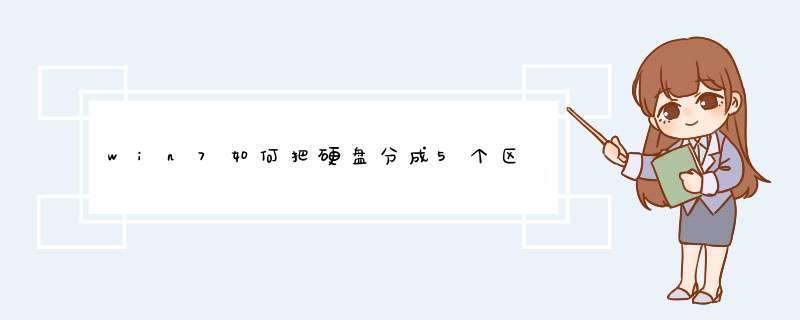
1、首先从电脑桌面左下脚开始里面进去找到“计算机”找到计算机名称后,将鼠标放其上,然后单击鼠标右键选择“管理”,然后即可d出“计算机管理”对话框。(对于找到计算机管理对话框,更简单的方法是将鼠标放置在桌面上的“我的电脑”上,然后右键选择“管理”也是一样的)。
2、d出计算机管理窗口后,可以在左侧看到有“磁盘管理”标签,点击磁盘管理标签后,在其右侧就会显示电脑磁盘各个分区分卷信息,如下图:
3、之后就可以选择一个空闲空间比较大的磁盘进行压缩了,比如希望把D盘的一些磁盘空间调整到C盘,那么可以选种D盘卷,然后再其上点击鼠标右键,在d出的菜单中选择“压缩卷”然后在输入压缩空间量(MB)里填写要压缩出的空间量,如果要压缩出50G,就填写50GX1024MB=51200M,那么填写上51200即可,如下图:
4、压缩完后,可以看到磁盘卷中会多出一个绿色分区的“未分区磁盘”,如下图:
5、根据需要将其他有多余空间的盘全部这样 *** 作,然后右键点击需要扩充容量的盘符,然后创建新分区,右键菜单中选择“扩展卷(X)”然后将其他可用空间分配到这个分区之后点下一步即可完成 *** 作
打开:计算机管理---磁盘属性---选择C盘---压缩卷(就是给C再分区)
参考图:
WIN7的C盘再分区可以分出多大的容量,和原来C盘的总容量和现已经使用容量有关 ;
系统会自动计算可再分区的容量范围,用户在可调压缩容量范围内可减少或直接最大容量压缩分区。
欢迎分享,转载请注明来源:内存溢出

 微信扫一扫
微信扫一扫
 支付宝扫一扫
支付宝扫一扫
评论列表(0条)